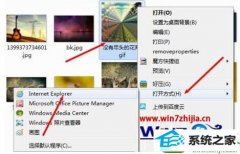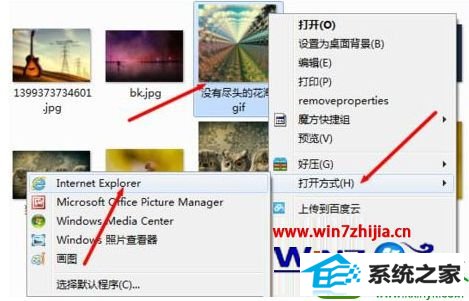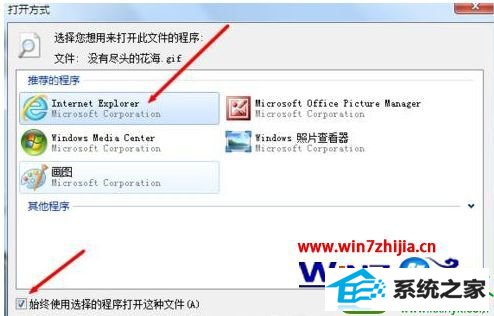当前位置:主页 > 系统教程 > win10系统电脑打开gif图片的还原教程
win10系统电脑打开gif图片的还原教程
发布日期:2019-08-18
作者:深度技术
来源:http://www.518586.com
win10系统电脑使用过程中有不少朋友表示遇到过win10系统电脑打开gif图片的状况,当出现win10系统电脑打开gif图片的状况时,你不懂怎样解决win10系统电脑打开gif图片问题的话,那也没有关系,我们按照一、我们可以通过修改程序的打开方式,来查看动态图片。比如在你系统上找到要查看的动态图片,右键单击选择“打开方式”,然后选择“internet Explorer”。接着图片即可在iE浏览器中打开,而且你可以看到图片是动态效果的。 二、如果你不想要每一次打开GiF格式文件都要这么操作的话,可以直接将iE浏览器设置为打开GiF格式图片的默认程序。右键单击GiF格式图片,选择“打开方式”-“选择默认程序”,然后在默认程序窗口中选择internet Explorer,在下面的“始终使用选择的程序打开这种文件”上打上勾,然后再点击确定按钮。这样的方式进行电脑操作,就可以将win10系统电脑打开gif图片的状况处理解决。这一次教程中,小编会把具体的详细的步骤告诉大家:
具体的查看方法:
一、我们可以通过修改程序的打开方式,来查看动态图片。比如在你系统上找到要查看的动态图片,右键单击选择“打开方式”,然后选择“internet Explorer”。接着图片即可在iE浏览器中打开,而且你可以看到图片是动态效果的。
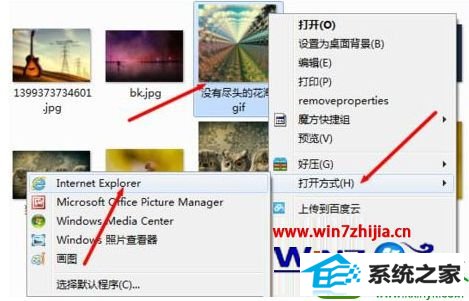
二、如果你不想要每一次打开GiF格式文件都要这么操作的话,可以直接将iE浏览器设置为打开GiF格式图片的默认程序。右键单击GiF格式图片,选择“打开方式”-“选择默认程序”,然后在默认程序窗口中选择internet Explorer,在下面的“始终使用选择的程序打开这种文件”上打上勾,然后再点击确定按钮。
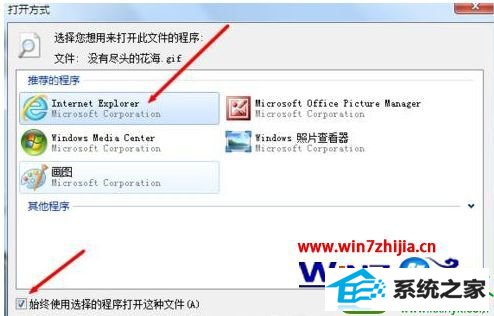
win10系统怎么打开gif格式图这就跟大家介绍完了,使用上面的方法进行浏览,不需要再次按照上述操作,只要直接双击即可查看,方便又简单。觉得有用的话可以分享给有需要的小伙伴。